Ventoy adalah program open source dan lintas platform gratis untuk membuat drive USB multiboot di Linux dan MS Windows.
Anda tidak perlu memformat perangkat USB Anda berulang kali. Cukup buat drive USB yang dapat di-boot sekali dan tambahkan ISO sebanyak yang Anda inginkan di masa mendatang.
Ventoy akan secara otomatis membuat entri menu untuk ISO yang baru ditambahkan dan menambahkannya ke menu boot.
Setelah Anda membuat USB multiboot, boot sistem Anda dengan drive USB, pilih ISO yang ingin Anda muat dan mulai menggunakannya dalam waktu singkat. Sesederhana itu!
Fitur
Ventoy dikirimkan dengan lusinan fitur berguna seperti yang tercantum di bawah ini.
- Sangat mudah dipasang dan digunakan.
- Cepat (hanya dibatasi oleh kecepatan menyalin file iso).
- Anda tidak perlu mengekstrak ISO. Cukup boot dari file ISO secara langsung.
- Mendukung Legacy + UEFI.
- Mendukung UEFI Secure Boot.
- Dukungan penyimpanan persisten.
- Anda dapat membuat drive yang dapat di-boot dengan file ISO yang lebih besar dari 4 GB.
- Hampir semua jenis OS didukung. Pengembang mengklaim lebih dari 200 file ISO telah diuji dengan Ventoy.
- Instalasi otomatis didukung. Artinya - Anda dapat menambahkan template atau skrip untuk penerapan tanpa pengawasan. Misalnya, skrip kickstart untuk Redhat/CentOS, autoYast xml untuk SUSE, skrip preseed untuk Debian. Letakkan skrip atau template di drive USB dan beri tahu ventoy untuk menggunakannya untuk instalasi tanpa pengawasan. Anda juga dapat memperbarui skrip ini kapan saja. Tidak perlu membuat file ISO baru, cukup gunakan ISO asli.
- Hanya-baca ke drive USB selama boot.
- Penggunaan normal drive USB tidak terpengaruh. Artinya - Anda dapat menggunakan drive USB untuk tujuan lain (mis. Salinan file)
- Tingkatkan Ventoy saat versi baru tersedia tanpa membuat ulang drive USB yang dapat di-boot. Data tidak rusak selama peningkatan versi.
- Tidak perlu memperbarui Ventoy saat distro baru dirilis.
- Untuk menambahkan OS baru, cukup salin/tempel ISO ke dalam drive USB. Tidak perlu memulai dari awal lagi.
- Mendukung mode Memdisk. Pada beberapa mesin, ISO mungkin tidak dimuat. Dalam kasus seperti itu, Anda dapat menggunakan mode Memdisk. Dalam mode ini, Ventoy akan memuat seluruh file ISO ke dalam memori dan kemudian mem-boot-nya.
- Kerangka Plugin.
- Gaya menu boot bawaan untuk Legacy &UEFI.
- Cross-platform. Ini mendukung Linux dan Windows.
- Gratis dan Sumber terbuka!!
Buat Drive USB Multiboot Dengan Ventoy Di Linux
Pertama, Anda perlu menemukan nama drive USB Anda. Lihat panduan berikut untuk mempelajari berbagai cara menemukan detail drive disk di Linux.
- Cara Menemukan Detail Hard Disk Drive Di Linux
Saya akan menggunakan fdisk perintah untuk menemukan detail drive USB saya:
$ sudo fdisk -l
Contoh keluaran:
[...] Disk /dev/sdc: 14.54 GiB, 15597568000 bytes, 30464000 sectors Disk model: Cruzer Blade Units: sectors of 1 * 512 = 512 bytes Sector size (logical/physical): 512 bytes / 512 bytes I/O size (minimum/optimal): 512 bytes / 512 bytes Disklabel type: dos Disk identifier: 0x4d924612
Seperti yang Anda lihat, nama drive USB saya adalah /dev/sdc .
Selanjutnya, unduh skrip Ventoy terbaru dari laman rilis . Saat menulis panduan ini, versi terbaru adalah 1.0.10.
Pergi ke lokasi tempat Anda mengunduh skrip dan mengekstraknya. Saya telah mengekstraknya di folder bernama "ventoy" di Desktop. Cd ke ventoy direktori:
$ cd ventoy
Sekarang, jalankan perintah berikut untuk membuat drive USB multiboot:
$ sudo sh Ventoy2Disk.sh -I /dev/sdc
Ganti "/dev/sdc" dengan nama drive USB Anda.
Di sini, "I" . huruf besar akan memassa memasang ventoy ke sdc (tidak peduli diinstal atau tidak). Jika Anda menggunakan huruf kecil i , instal ventoy ke sdc dan gagal jika disk sudah diinstal dengan ventoy.
Untuk mengaktifkan dukungan boot aman, gunakan -s bendera. Secara default, opsi ini dinonaktifkan.
$ sudo sh Ventoy2Disk.sh -I -s /dev/sdc
Anda akan diminta untuk mengonfirmasi proses pembuatan bootable USB. Periksa kembali nama drive USB dan ketik Y dan tekan ENTER untuk melanjutkan:
Contoh keluaran:
*********************************************************** * Ventoy2Disk Script * * longpanda [email protected] * *********************************************************** Disk : /dev/sdc Model: SanDisk Cruzer Blade (scsi) Size : 14 GB Attention: You will install Ventoy to /dev/sdc. All the data on the disk /dev/sdc will be lost!!! Continue? (y/n)y All the data on the disk /dev/sdc will be lost!!! Double-check. Continue? (y/n)y Create partitions on /dev/sdc by parted ... Done mkfs on disk partitions ... create efi fat fs /dev/sdc2 ... mkfs.fat 4.1 (2017-01-24) success mkexfatfs 1.3.0 Creating... done. Flushing... done. File system created successfully. writing data to disk ... sync data ... esp partition processing ... Install Ventoy to /dev/sdc successfully finished.
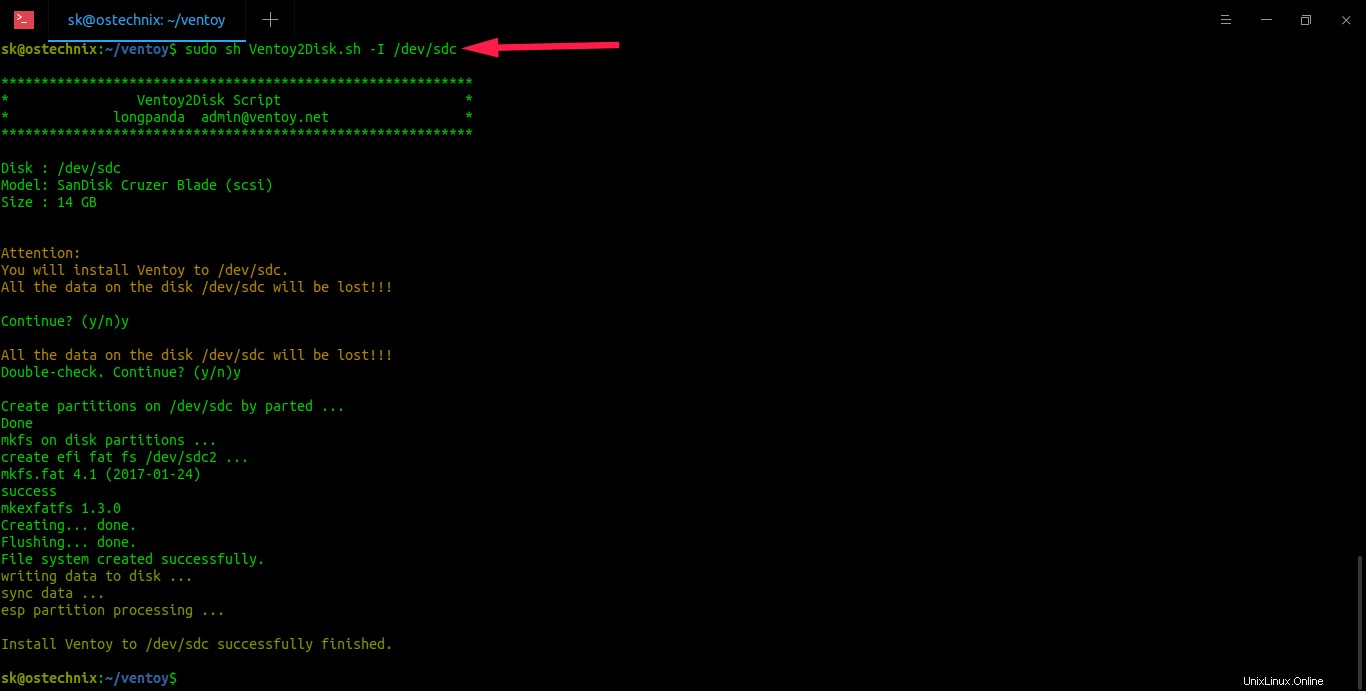
Setelah beberapa detik, drive USB multiboot akan dibuat.
Perintah di atas akan membuat dua partisi. Anda dapat memverifikasinya dengan fdisk perintah:
$ sudo fdisk -l
Contoh keluaran:
Disk /dev/sdc: 14.54 GiB, 15597568000 bytes, 30464000 sectors Disk model: Cruzer Blade Units: sectors of 1 * 512 = 512 bytes Sector size (logical/physical): 512 bytes / 512 bytes I/O size (minimum/optimal): 512 bytes / 512 bytes Disklabel type: dos Disk identifier: 0x9f2f0556 Device Boot Start End Sectors Size Id Type /dev/sdc1 2048 30398463 30396416 14.5G 7 HPFS/NTFS/exFAT /dev/sdc2 * 30398464 30463999 65536 32M ef EFI (FAT-12/16/32)
Sekarang buka pengelola file Anda dan salin file ISO di partisi pertama. Jangan khawatir jika Anda tidak dapat menemukan partisi mana yang pertama. Manajer file Anda hanya akan menampilkan partisi pertama.
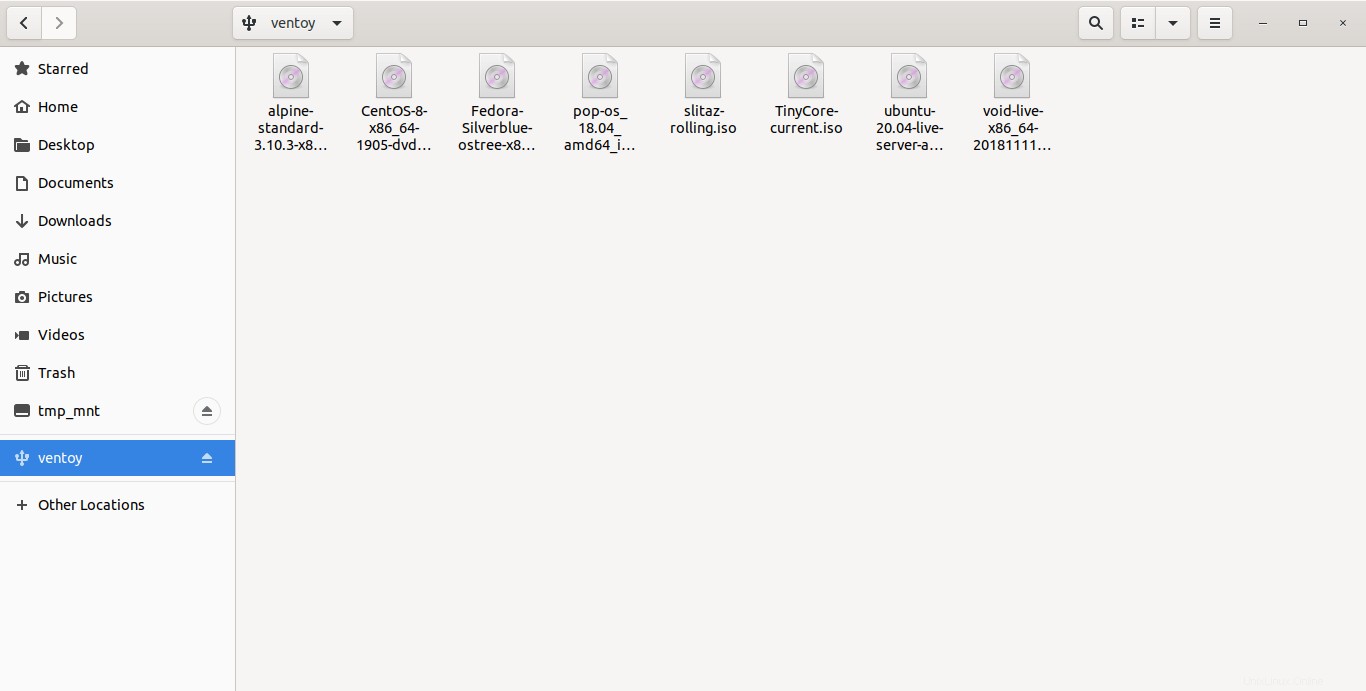
Atau, pergi ke lokasi di mana Anda menyimpan file ISO dan salin semua file ISO dari baris perintah dengan rsync seperti di bawah ini:
$ rsync *.iso /media/$USER/ventoy/ --progress -ah
Harap dicatat bahwa di beberapa distro Linux, USB mungkin dipasang di bawah "/run/media/" lokasi.
Selesai! Kami baru saja membuat drive USB multiboot dengan Ventoy.
Boot sistem Anda dengan drive USB dan Anda akan senang dengan menu boot Ventoy:
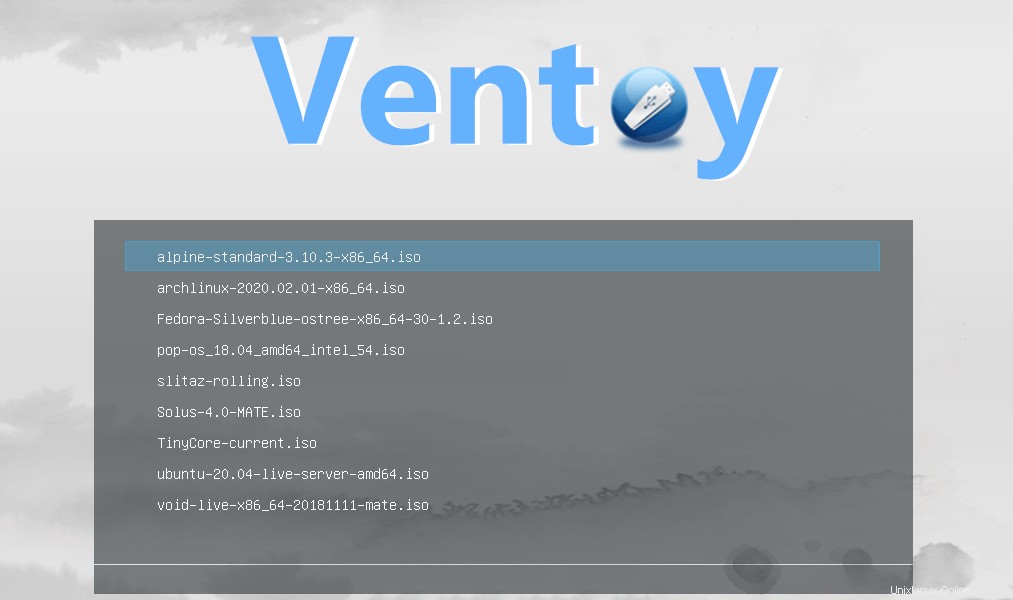
Pilih OS yang ingin Anda boot dan tekan ENTER untuk memuatnya!
Berikut adalah demo visual singkat dari flash drive USB multiboot yang dibuat dengan Ventoy:


Keren, bukan? Memang!
Jika Anda ingin mem-boot USB di Oracle Virtualbox, lihat panduan berikut:
- Cara Boot Dari Drive USB Di Virtualbox Di Linux
Muat gambar ISO ke RAM
Seperti yang telah saya sebutkan, gambar ISO mungkin tidak bisa boot di beberapa mesin, terutama dalam mode BIOS lama. Di sinilah "Memdisk" mode datang dalam bantuan.
Ketika Memdisk mode diaktifkan, Ventoy akan memuat seluruh file gambar ISO ke dalam memori dan mem-bootnya dari sana.
Untuk mengaktifkan Memdisk mode, tekan F1 kunci sebelum memilih OS. Anda akan melihat notifikasi di pojok kanan atas saat mode Memdisk diaktifkan.
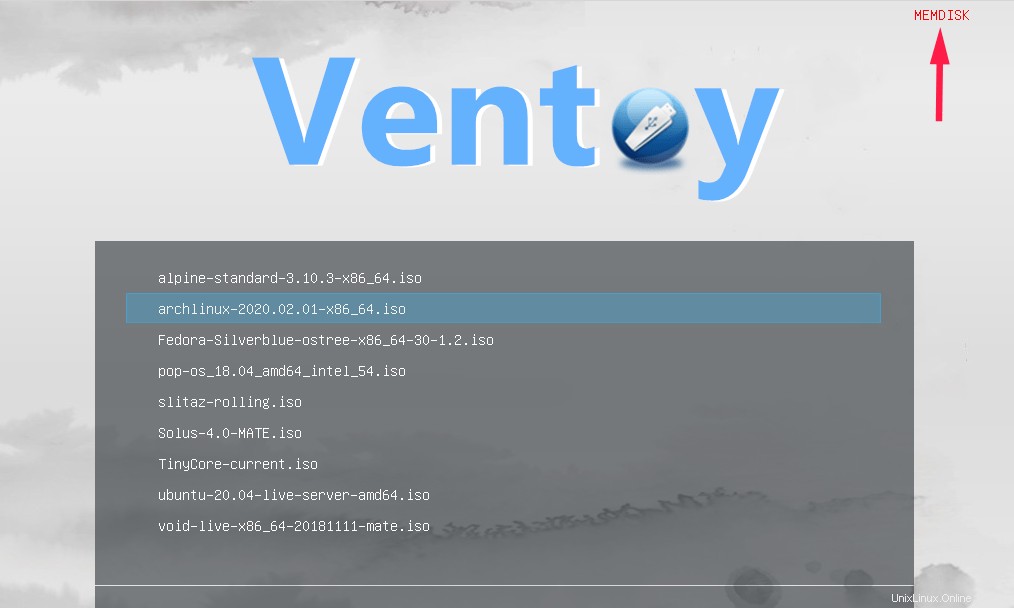
Sekarang ISO akan dimuat ke memori:
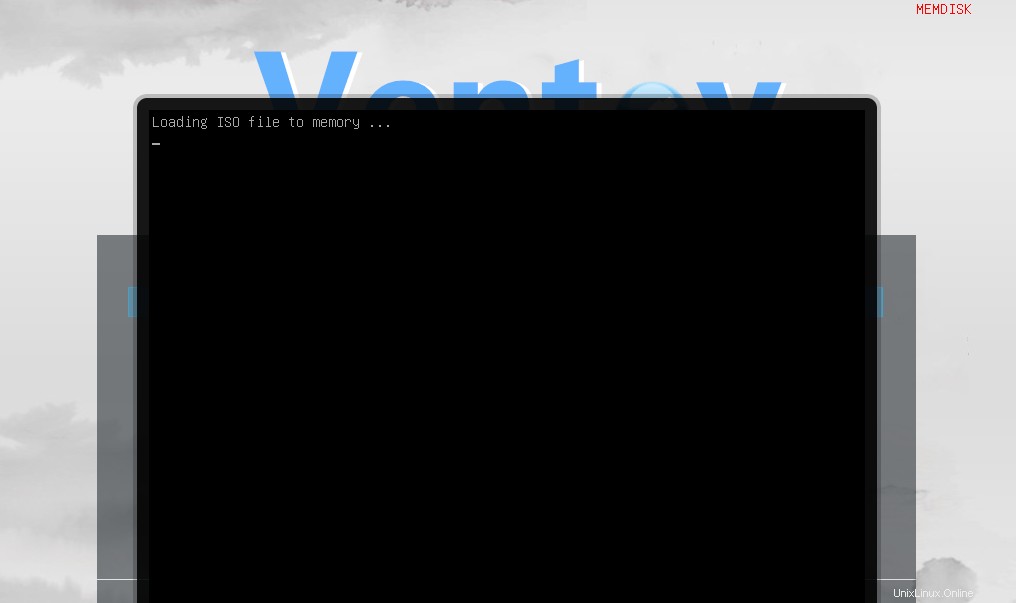
Untuk beralih kembali ke mode normal, tekan F1 kunci lagi.
Membuat USB yang dapat di-boot persisten
Kita sekarang tahu cara membuat drive USB multiboot dengan Ventoy di Linux. Dengan menggunakan USB yang dapat di-boot ini, kita dapat menguji distribusi Linux tanpa benar-benar harus menginstalnya di hard drive.
Saat Anda menggunakan Live OS, Anda dapat melakukan segala macam hal, seperti menginstal aplikasi, mengunduh file, memutar media, membuat file dan folder, menyesuaikannya sesuai keinginan Anda, dan banyak lagi.
Namun begitu Anda me-reboot sistem, semua perubahan tersebut akan hilang. Jika Anda ingin membuat semua perubahan tetap utuh bahkan setelah sistem di-boot ulang, Anda harus membuat drive USB yang dapat di-boot secara persisten.
Ventoy dapat membuat drive bootable USB yang persisten. Untuk mengetahui cara melakukannya, lihat tautan yang diberikan di bawah ini.
- Buat USB Bootable yang Persisten Menggunakan Ventoy Di Linux
GUI Ventoy
Awalnya, Ventoy tidak memiliki antarmuka pengguna grafis untuk platform Linux. Kita dapat membuat drive USB yang dapat di-boot menggunakan Ventoy di Linux hanya dari mode baris perintah.
Untungnya, Ventoy sekarang dikirimkan dengan antarmuka pengguna grafis berbasis web sejak versi 1.0.36. Suatu hari saya mencoba Ventoy WebUI di desktop Fedora Linux saya. Saya terkejut betapa saya menyukai kesederhanaan antarmuka pengguna grafis Ventoy.
Untuk mempelajari cara membuat USB yang dapat di-boot menggunakan antarmuka pengguna grafis Ventoy, lihat tautan berikut:
- Buat Drive USB yang Dapat Di-boot dengan Ventoy WebUI di Linux
Kesimpulan
Percaya atau tidak, Ventoy adalah salah satu alat termudah, tercepat, dan cerdik yang pernah saya gunakan untuk membuat flash drive USB multiboot (persisten dan non-persisten) di Linux.
Itu hanya bekerja di luar kotak! Cobalah. Anda tidak akan kecewa!
Kekhawatiran keamanan terkait dengan Ventoy
Situs web Ventoy, forum, dan beberapa file yang dihosting di situs tersebut telah ditandai sebagai Malware/Trojan oleh beberapa perangkat lunak Antivirus. Periksa masalah yang diposting di halaman GitHub proyek:
- https://github.com/ventoy/Ventoy/issues/22
- https://github.com/ventoy/Ventoy/issues/83
- https://github.com/ventoy/Ventoy/issues/31
Namun, pembuat paket Manjaro "Linux Aarhus" berpendapat setelah tinjauan kode mengapa tidak ada keraguan yang masuk akal pada aspek keamanan aplikasi ini.
Dia mengklaim "tidak ada kode yang dikaburkan" . Jadi, saya rasa Ventoy aman untuk digunakan.
Bacaan terkait:
- Etcher – Aplikasi Cantik Untuk Membuat Drive USB dan Kartu SD yang Dapat Di-boot
- Popsicle – Membuat Beberapa Drive USB yang Dapat Di-boot Sekaligus
- Cara Membuat Live USB Persisten di Ubuntu
- Bootiso Memungkinkan Anda Membuat Drive USB yang Dapat Di-boot dengan Aman
- MultiCD – Membuat Gambar CD, DVD, dan USB Multiboot
- Cara Membuat Drive USB yang Dapat Di-boot Menggunakan Perintah dd
- Cara Menulis ISO ke Drive USB Langsung Dari Internet
- Cara Membuat ISO Dari Drive USB yang Dapat Di-boot di Linux
- Cara Membuat Gambar Live CD Ubuntu Kustom